Pretvorite, uredite i komprimirajte video/audio zapise u više od 1000 formata visoke kvalitete.
Slanje prevelikog videa na USB-ključ - Načini i više!
Dijeljenje velikih videozapisa ne bi trebalo biti problem. Vaše dragocjene uspomene, projekt ili fantastičan videozapis možda su preveliki za jednostavni USB ključ. Ali pitanje je kako poslati prevelik videozapis na USB ključ? Možete li to učiniti bez da dobijete poruku "datoteka je prevelika"? Srećom, ovaj članak predstavlja tri pristupa koja omogućuju slanje prevelikih videozapisa na USB ključ. Pomaknite se prema dolje i oprostite se od glavobolja povezanih s veličinom.
Popis vodiča
Možete li slati velike videozapise na USB memorijski ključ? Ograničenja Rješenje 1: Izravno kopiranje datoteka na USB pogon Rješenje 2: Preformatiranje u NTFS ili exFAT Rješenje 3: Komprimirajte prevelike videozapise za slanje na USB pogonMožete li slati velike videozapise na USB memorijski ključ? Ograničenja
Što se tiče prijenosa velikih videozapisa na Pendrive, ključno je biti svjestan razloga koji utječu na količinu podataka koju možete pohraniti i ograničenja s kojima se možete suočiti. Iako funkcionira kao prijenosna pohrana, neke stvari koje utječu na vašu mogućnost slanja videozapisa prevelike su za Pendrive.
1. Datotečni sustav. Većina USB memorijskih kartica koristi datotečni sustav FAT32, koji ima ograničenje veličine datoteke od 4 GB. Ako vaš videozapis premaši tu veličinu, nećete ga moći dijeliti osim ako se ne preformatira.
2. Kapacitet pohrane. USB memorije imaju kapacitet od GB do 1 TB ili više, ali ovisno o veličini vaše video datoteke, možda neće stati ako je prostor za pohranu gotovo pun.
3. Brzina prijenosa. Ovisno o verziji USB-a, brzina prijenosa podataka između računala i USB memorije može biti problematična ili ne prilikom slanja velikih videozapisa.
4. Problemi s kompatibilnošću. Neki slabiji sustavi možda neće prepoznati formatirane datoteke poput exFAT-a ili NTFS-a, koje su potrebne za veće datoteke, što otežava reprodukciju videozapisa.
5. Rizik od korupcije datoteka. Tijekom procesa prijenosa, ako se USB memorijski ključ nepravilno izbaci ili dođe do prekida, postoji rizik od oštećenja datoteke, što će vašu veliku video datoteku učiniti nečitljivom.
Rješenje 1: Izravno kopiranje datoteka na USB pogon
Najjednostavnija metoda za slanje prevelikih videozapisa na Pendrive je izravno kopiranje datoteka s računala. To je brzo i jednostavno rješenje, ali ima ograničenje: ako vaš Pendrive koristi FAT32, pojedinačne datoteke imaju ograničenje veličine datoteke od 4 GB. Evo kako poslati preveliki videozapis na Pendrive kopiranjem:
Korak 1Uključite USB pogon u USB priključak na računalu. U sustavu Windows otvorite "File Explorer". Zatim pronađite lokaciju na kojoj se nalazi vaš veliki videozapis.
Korak 2Ako imate veliki videozapis, morat ćete se uvjeriti da stane u prostor na USB-u. Odaberite video datoteku koju želite prenijeti tako da desnom tipkom miša kliknete na nju i odaberete opciju "Kopiraj".
Nakon toga, idite na lokaciju Pendrive-a, kliknite desnom tipkom miša na njega i odaberite opciju "Zalijepi" za početak prijenosa.

3. korakNakon što je dovršeno, sigurno izbacite svoj USB pogon kako biste izbjegli oštećenje datoteke tako da desnom tipkom miša kliknete ikonu "Pendrive", a zatim odaberete "Izbaci".
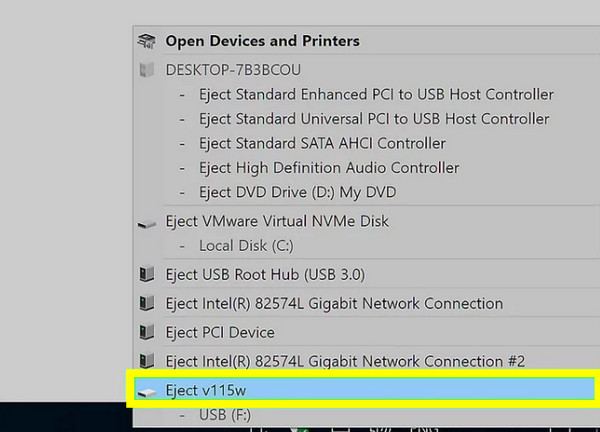
Rješenje 2: Preformatiranje u NTFS ili exFAT
U međuvremenu, ako imate problema sa zadanom FAT32 datotekom prilikom slanja prevelikih videozapisa na USB ključ, ponovno formatiranje bit će vam od velike pomoći. Umjesto FAT32 datoteka koristite NTFS ili exFAT, koji vam omogućuju prijenos velikih datoteka i kompatibilni su s modernim uređajima. Prije nego što nastavite, prvo napravite sigurnosnu kopiju svih potrebnih datoteka na USB ključu, jer će ta radnja izbrisati sve podatke. Slijedite korake u nastavku za slanje prevelikog videozapisa na USB ključ ponovnim formatiranjem:
Korak 1Nakon što priključite USB pogon u računalo, pritisnite tipke "Windows + R", zatim upišite diskmgmt.msc, a zatim pritisnite tipku "Enter".
Korak 2U prozoru "Upravljanje diskovima" pronađite USB pogon, zatim desnom tipkom miša kliknite na njega i odaberite "Format"; odaberite "NTFS" ili "exFAT" kao datotečni sustav, a zatim kliknite gumb "Start" za početak formatiranja.
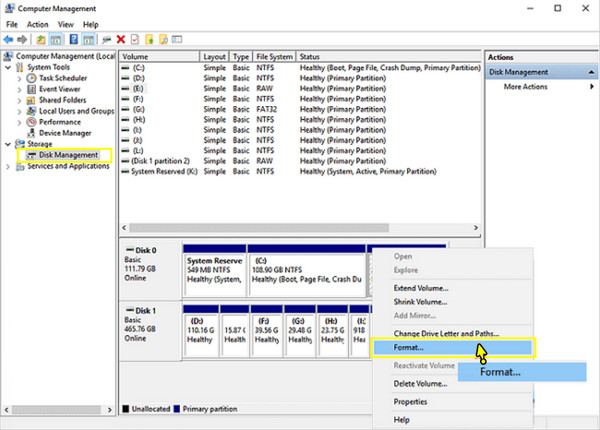
Rješenje 3: Komprimirajte prevelike videozapise za slanje na USB pogon
Ako ništa nije uspjelo za dijeljenje vašeg velikog videa s USB-om, kompresija je izvrsno rješenje. Minimiziranjem veličine datoteke možete je jednostavno pohraniti na USB bez gubitka kvalitete. Za to, 4Easysoft Total Video Converter je izvrstan izbor za taj posao! Ne samo da komprimira videozapise, već ima i podršku za više od stotinu formata, kao što su MP4, MKV, AVI itd., osiguravajući kompatibilnost sa svim uređajima i platformama. Također dolazi s jednostavnim sučeljem i velikom brzinom obrade, što vam omogućuje minimiziranje videozapisa i njihovu pripremu za prijenos na bilo koji uređaj za pohranu, uključujući i slanje prevelikog videozapisa na USB ključ.

Može komprimirati velike videozapise u kvaliteti bez gubitaka za dijeljenje na USB memorijski ključ.
Hardverski je ubrzan, što vam omogućuje kompresiju velikih videozapisa velikom brzinom.
Pregledajte video prije i poslije kako biste provjerili jeste li dobili željenu kompresiju.
Ugrađeni alati za uređivanje omogućuju obrezivanje, izrezivanje, rotiranje i podešavanje videa prije spremanja.
100% Sigurno
100% Sigurno
Korak 1Nakon pokretanja 4Easysoft Total Video Converter, idite na widget "Toolbox" da biste vidjeli sve alate. Potražite i odaberite "Video Compressor" iz alata.

Korak 2Unutar prozora "Video kompresor" kliknite gumb "Dodaj" da biste odabrali videozapis za kompresiju. Zatim izmijenite brzinu prijenosa i veličinu pomoću klizača ili gumba "Gore/Dolje".
Prije nego što nastavite, možete provjeriti kako će vaš komprimirani videozapis izgledati klikom na gumb "Pregled". Zatim odaberite željeni format iz padajućeg izbornika "Format".

3. korak Nakon što ste prilagodili svaki parametar i zadovoljni ste izgledom, dajte naziv komprimiranom videozapisu i odaberite odredište za njega. Na kraju kliknite gumb "Komprimiraj" za spremanje.
Zaključak
Istina je da je prijenos velikih videozapisa na USB memorijski ključ izazov zbog ograničenja veličine datoteke. No, s današnjim metodama, vidjet ćete da se ograničenja mogu riješiti izravnim kopiranjem datoteka na USB memorijski ključ ili njihovim ponovnim formatiranjem. Iako prva dva mogu biti učinkovita u slanju prevelikog videozapisa na USB memorijski ključ, možda neće uvijek biti učinkovita, pogotovo ako je vaš videozapis i dalje prevelik. Stoga komprimirajte svoj veliki videozapis pomoću 4Easysoft Total Video ConverterOvaj alat vam omogućuje smanjenje velikih datoteka, što ih čini lakšim za upravljanje na vašem USB memorijskom ključu. Ciljajte na ovo najbolje rješenje za nesmetan, jednostavan i visokokvalitetan prijenos.
100% Sigurno
100% Sigurno


